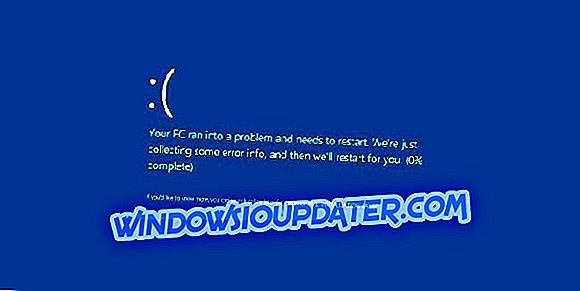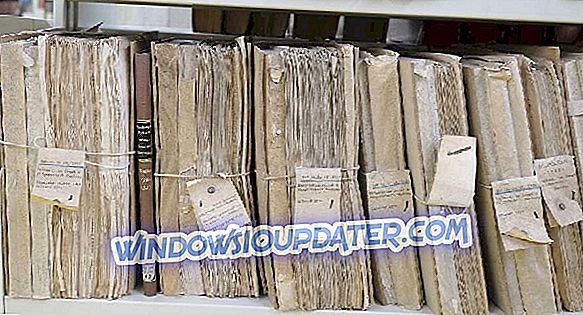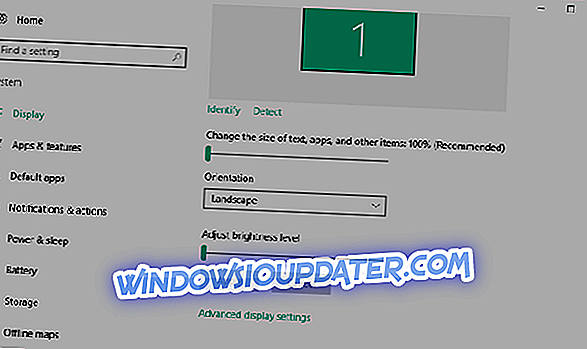Plik wscadminui.exe jest dołączony do pakietu instalacyjnego systemu Windows 10 i jest kolejną bardzo ważną częścią Centrum zabezpieczeń systemu Windows.
Ten plik, podobnie jak inne pliki wykonywalne w systemie Microsoft Windows, ma kilka wersji, w tym 10.0.15063.0, 10.0.16199.1000 i 10.0.16299.15.
Teraz, oprócz ulepszania aplikacji przez użytkowników systemu Windows 10, plik odgrywa ważną rolę w stabilizowaniu ogólnego funkcjonowania systemu.
Ale plik był także powiązany z pewnymi problemami, takimi jak Wscadminui.exe - między innymi błąd obrazu nieprawidłowego, błędna ścieżka aplikacji .
Będziemy przyglądać się tym błędom, z których część sprawiła, że niektórzy użytkownicy mylą go z złośliwym oprogramowaniem i jak je naprawić w tym artykule.
Ale przedtem spójrzmy na podstawy.
Co to jest wscadminui.exe?
Plik po raz pierwszy pojawił się na scenie w lipcu 2015 r. Wraz z wydaniem systemu Windows 10.
Oficjalnie opisana jako aplikacja Windows Security Center Elevated UI, od tego czasu była kilkakrotnie aktualizowana, aby poprawić jej wydajność.
Czy powinienem odinstalować wscadminui.exe?
Odpowiedź jest duża.
Po pierwsze, jak wspomniałem wcześniej, aplikacja znacznie usprawnia działanie systemu operacyjnego Windows 10. Rzeczywiście, większość komputera nie działa bez plików wykonywalnych, takich jak wscadminui.exe.
Ponadto plik jest rozwijany przez Microsoft, co oznacza, że jest godny zaufania.
Najczęstsze błędy Escadminui.exe
Podobnie jak inne pliki .exe, wiadomo, że plik uruchamia różne błędy na komputerach z systemem Windows 10. Oto niektóre z najczęstszych zaczepów wscadminui.exe:
- Nie można znaleźć wscadminui.exe: może to oznaczać, że plik może nie być w rejestrze.
- Wscadminui.exe - zły obraz: Zły błąd obrazu występuje, jeśli plik został przerwany lub jest uszkodzony.
- Wscadminui.exe nie jest prawidłową aplikacją Win32: zazwyczaj ten błąd występuje, gdy system Windows próbuje uruchomić plik wykonywalny tylko w celu niepowodzenia, prawdopodobnie z powodu niekompletnego pobrania pliku.
- Ścieżka do aplikacji powodującej błąd: wscadminui.exe: pojawia się czasami z powodu nieprawidłowej konfiguracji pamięci RAM lub nieaktualnych sterowników dla niezbędnego sprzętu, takiego jak płyta główna.
- Wscadminui.exe nie jest uruchomiony: aplikacja. mógł zostać zatrzymany przez inną aplikację powodującą konflikt.
- Uruchomienie systemu Windows nie powiodło się - wscadminui.exe: Dzięki temu możliwe jest, że usługi umożliwiające uruchomienie odpowiednich zadań mają plik.
- Brak pliku / wscadminui.exe / uszkodzony: Problem może zostać zinterpretowany w ten sposób, że plik jest uszkodzony lub zainfekowany przez złośliwe oprogramowanie.
- Błąd podczas uruchamiania programu: wscadminui.exe: W większości przypadków błędy uruchamiania programu wynikają z braku uprawnień administratora, infekcji wirusowej lub problemów ze zgodnością z systemem Windows.
- Wscadminui.exe napotkał problem i musi zostać zamknięty: Ten problem zawiera mnóstwo wyzwalaczy, w tym awarię programu.
Jak naprawić błędy wscadminui.exe
Dobrą wiadomością jest to, że istnieje wiele sposobów na obejście tych problemów. Oto jak rozwiązać niektóre z wyżej wymienionych błędów:
- Skanuj plik, aby zobaczyć, czy jest uszkodzony
- Przywróć swój system do wcześniejszego stanu roboczego
- Zaktualizuj system Windows
- Zrestartuj swój komputer
- Skanuj komputer w poszukiwaniu wirusów
- Zatrzymaj Wscadminui.Exe z Menedżera zadań
Metoda 1: Skanuj plik, aby zobaczyć, czy jest uszkodzony
Plik wscadminui.exe może nie działać skutecznie, ponieważ jego instalacja została uszkodzona.
Oto co robić:
- Kliknij przycisk Start .
- Otwórz wiersz polecenia, wpisując cmd.exe w wyświetlonym polu wyszukiwania.
- Teraz kliknij prawym przyciskiem myszy wiersz polecenia (admin).

- Kliknij przycisk Tak, jeśli i po wyświetleniu monitu (aby przejść do cmd).
- Następnie wpisz sfc / scannow i naciśnij enter.
- Narzędzie sprawdzi cały system, aby sprawdzić, czy jest w dobrym stanie. Poczekaj na zakończenie, a następnie uruchom ponownie komputer.
Poprawka 2: Przywróć swój system do wcześniejszego stanu roboczego
Przywracanie systemu pozwala anulować wszelkie zmiany wprowadzone w systemie Microsoft Windows, które spowodowały problemy z plikiem.
Odwrócenie tych zmian może zatem trwale wyeliminować kilka problemów z wscadminui.exe:
Kroki:
- Kliknij start
- Wpisz panel kontrolny (w oknie wyszukiwania menu startowego). Naciśnij enter .
- Kliknij panel sterowania na podstawie wyników.

- Teraz wpisz odzyskiwanie w polu wyszukiwania panelu sterowania. Spowoduje to wyświetlenie opcji odzyskiwania systemu.

- Stuknij w Otwórz Przywracanie systemu i kliknij Dalej .

- Wybierz najnowszą aktualizację, sterownik lub aplikację z wymienionych opcji, a następnie kliknij Skanuj w poszukiwaniu programów, których dotyczy problem .

- Zostanie wyświetlona nowa lista elementów, które mają zostać usunięte po usunięciu bieżącego punktu przywracania. Jeśli jesteś zadowolony z obecnego wyboru, kliknij Dalej, a następnie możesz odpowiednio wybrać starszy punkt przywracania.
- Postępuj zgodnie z pozostałymi krokami.
Poprawka 3: Aktualizacja systemu Windows
Zainstalowanie najnowszych aktualizacji firmy Microsoft pomaga chronić system przed pojawiającymi się problemami z bezpieczeństwem, a także naprawiać istniejące problemy z plikami, sterownikami i innymi programami.
Możesz spróbować zaktualizować system, pobierając i dodając najnowsze aktualizacje, aby wyeliminować niektóre problemy:
Kroki:
- Kliknij Start .
- Wpisz update w oknie dialogowym wyszukiwania (a następnie naciśnij enter) .

- Wybierz sprawdzanie aktualizacji .

- Wybierz opcję Zainstaluj aktualizacje (jeśli jakieś pojawią się).
Poprawka 4: Uruchom ponownie komputer
Ponowne uruchomienie komputera usuwa wszystkie niepotrzebne dane i pliki programów zajmujące pamięć i które mogą mieć wpływ na komputer.
Z tego powodu ponowne uruchomienie komputera może rozwiązać kilka błędów związanych z wscadminui.exe.
Co więcej, wiadomo, że niektóre pliki wykonywalne Windows zatrzymują się lub zawieszają, gdy zasoby systemowe, takie jak CPU, są przeciążone.
Ten problem można ponownie łatwo rozwiązać, ponownie uruchamiając komputer.
Poprawka 5: Skanuj komputer w poszukiwaniu wirusów
Szkodliwy kod atakuje komputer w krytycznych obszarach systemu, w tym w miejscach, w których znajduje się plik wscadminui.exe.
Może to przyczyniać się do niektórych trwałych błędów związanych z plikiem.
Rozwiązaniem jest uruchomienie antywirusa i skanowanie komputera w poszukiwaniu infekcji.
Kroki:
Kroki zależą od oprogramowania zabezpieczającego, które masz w komputerze. Możesz odwołać się do strony internetowej producenta twojego oprogramowania antywirusowego, jeśli napotkasz problemy.
Poprawka 6: Zatrzymaj Wscadminui.Exe z Menedżera zadań
Jeśli szukasz szybkiego rozwiązania, użyj menedżera zadań, aby zatrzymać plik. Powinno to przynajmniej tymczasowo zablokować procesy związane z aplikacją. a więc niektóre usterki.
Kroki:
- Uruchom Menedżera zadań systemu Windows, naciśnij klawisze CTRL + Alt + Del, aby uzyskać dostęp do menedżera zadań.

- Przejdź do szczegółów
- Zlokalizuj i kliknij plik Wscadminui.exe z podświetlonej listy.
- Kliknij prawym przyciskiem myszy, a następnie wybierz Zakończ zadanie .
POWIĄZANE HISTORIE, KTÓRE NALEŻY SPRAWDZIĆ:
- Zły obraz Impactor.exe: jak naprawić ten błąd i uruchomić aplikacje
- Hasło Blokuj pliki exe za pomocą tego bezpłatnego narzędzia
- Jak naprawić wmpnetwk.exe marnować zasoby systemowe w Windows 7